방법을 알고 Windows에서 삭제된 파일 복원 이는 특히 직장이나 숙제를 위해 중요한 파일을 실수로 잃어버렸을 때 데이터 손실로 인한 많은 문제를 방지할 수 있기 때문에 중요한 기술이 될 수 있습니다.
하지만 그러한 상황에 처하더라도 당황하지 마십시오. 손실된 데이터를 영구적으로 덮어쓰기 전에 다시 복구할 수 있는 기회가 있기 때문입니다! 이제 간단한 조작만으로 Windows(Windows 6/11/10/8.1/8 지원)에서 삭제된 폴더를 복원하는 7가지 방법을 서둘러보세요!
방법 1. 키보드 단축키를 통해 삭제된 폴더 복원
실제로 대부분의 컴퓨터에는 실수로 파일이나 폴더를 삭제한 작업을 실행 취소하고 즉시 가져올 수 있는 빠른 복구 바로가기가 장착되어 있습니다. 따라서 부주의한 작업으로 인해 실수로 폴더를 삭제한 경우 키보드 단축키를 사용하면 Windows에서 삭제된 폴더를 빠르게 복원하는 데 도움이 될 수 있습니다.
이를 위해서는 키보드에 설정된 "Ctrl + Z" 키만 누르면 됩니다. 그러면 Windows 컴퓨터가 가장 최근 활동을 취소하고 삭제된 폴더를 복구합니다. 따라서 이 방법을 사용하려면 마지막 작업이 폴더 삭제인지 확인해야 합니다! 또는 이 키보드 단축키가 성공적으로 작동하지 않습니다.
방법 2. 휴지통을 통해 삭제된 폴더 복원
PC의 저장 공간을 확보하고 싶을 수도 있으므로 Windows.old 폴더를 삭제했습니다. 너무 많은 공간을 차지합니다. 일반적으로 삭제된 파일과 폴더는 Windows PC의 휴지통으로 이동됩니다. 따라서 삭제된 폴더를 다시 한 번 복구하는 가장 간단한 방법은 휴지통에서 처리하는 것입니다.
참고 : 휴지통에는 삭제된 모든 항목이 보관되지 않는다는 점에 주의해야 합니다. 휴지통에는 크기 제한이 있습니다(기본 최대 저장 공간은 드라이브 공간의 5%입니다). 따라서 저장된 삭제 항목이 최대 저장 공간을 초과하면 폴더가 영구적으로 삭제됩니다.
이제 Windows에서 삭제된 폴더를 휴지통에서 복구하는 방법을 살펴보겠습니다.
- 삭제된 폴더는 "Shift+Delete"를 눌러 영구적으로 삭제되지 않고 휴지통에 계속 보관되어 있는지 확인해야 합니다.
- 폴더가 영구적으로 삭제되지 않은 경우 휴지통을 열어서 찾아보세요.
- 3. 폴더를 마우스 오른쪽 버튼으로 클릭하고 "복원"을 클릭하여 복구합니다. 이전에 삭제했던 위치로 다시 돌아옵니다.
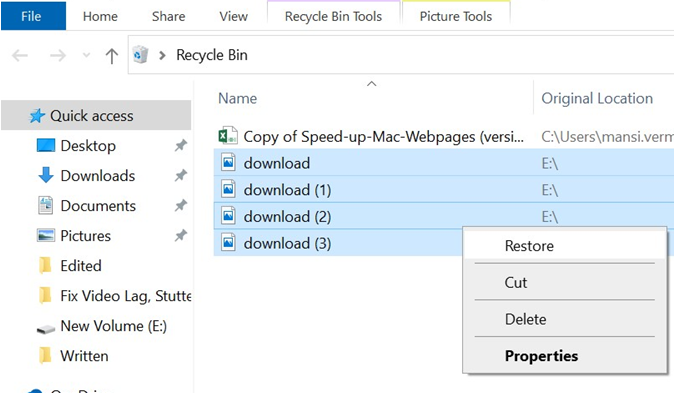
방법 3. 데이터 복구 도구를 통해 영구적으로 삭제된 폴더 복원
위의 두 가지 방법은 일시적으로 삭제된 항목을 복원하는 데에만 적합하므로 삭제된 폴더를 찾을 수 없거나 휴지통에서 영구적으로 삭제된 경우 해당 항목을 복구하려면 전문적인 타사 복구 소프트웨어가 필요합니다. 여기서 FonePaw 데이터 복구는 확실히 최고의 데이터 복구 도구 당신은 놓칠 수 없습니다.
FonePaw 데이터 복구 Windows 11/10/8.1/8/7과 잘 호환됩니다. Windows XNUMX/XNUMX/XNUMX/XNUMX/XNUMX은 원활하고 빠르게 작동하여 컴퓨터를 검색하고 삭제된 데이터를 감지하여 짧은 순간 내에 복구할 수 있습니다. 소프트웨어가 다음에 대한 지원을 추가함에 따라 1000개 이상의 파일 형식(예: 사진, 비디오, 오디오, 문서) 대부분의 경우 손실된 파일을 처리하기 위해 노력하고 있습니다. 생활 시나리오(예: 실수로 삭제, 포맷, 파티션 손실) , 성공률이 향상되었으며 대부분의 폴더와 파일을 오류 없이 복구할 수 있습니다.
FonePaw 데이터 복구의 또 다른 장점은 유연성입니다. 소프트웨어는 다음과 같습니다 무료 스캔 및 미리보기, 파일 형식 필터링 기능, 부분 복구 삭제된 폴더나 정확한 항목을 복구하는 동안 모든 권한을 가질 수 있는 기능. 다음에서는 FonePaw Data Recovery를 설치한 후 Windows 컴퓨터에서 삭제된 폴더를 쉽게 복구하는 단계를 수행할 수 있습니다.
1 단계 Windows에서 FonePaw 데이터 복구를 열고 파일 형식과 드라이브를 선택하여 "스캔"을 클릭하여 삭제된 폴더 스캔을 시작하세요.
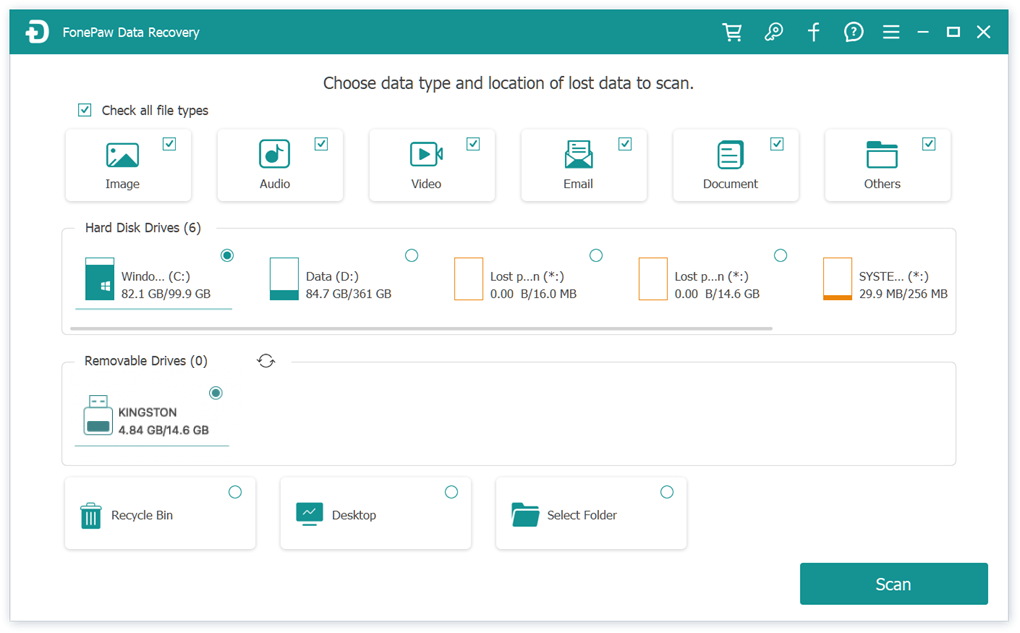
2 단계 소프트웨어가 폴더나 드라이브 검색을 마치면 미리보기 모드로 들어갑니다. Windows에서 복구해야 하는 폴더를 다시 선택하세요.
팁: 필요한 항목을 빠르게 찾으려면 필터나 검색 기능을 사용하여 몇 초 만에 해당 항목에 액세스할 수 있습니다.
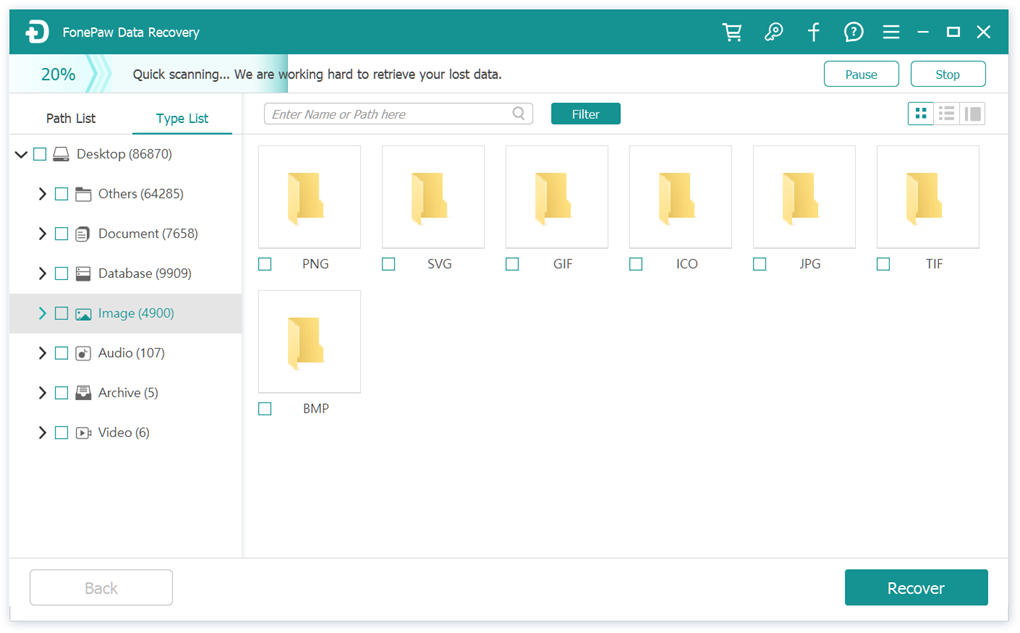
3 단계 마지막으로 선택한 폴더가 올바른지 미리 보고 다시 확인한 다음 "복구"를 클릭하여 다시 검색하세요.
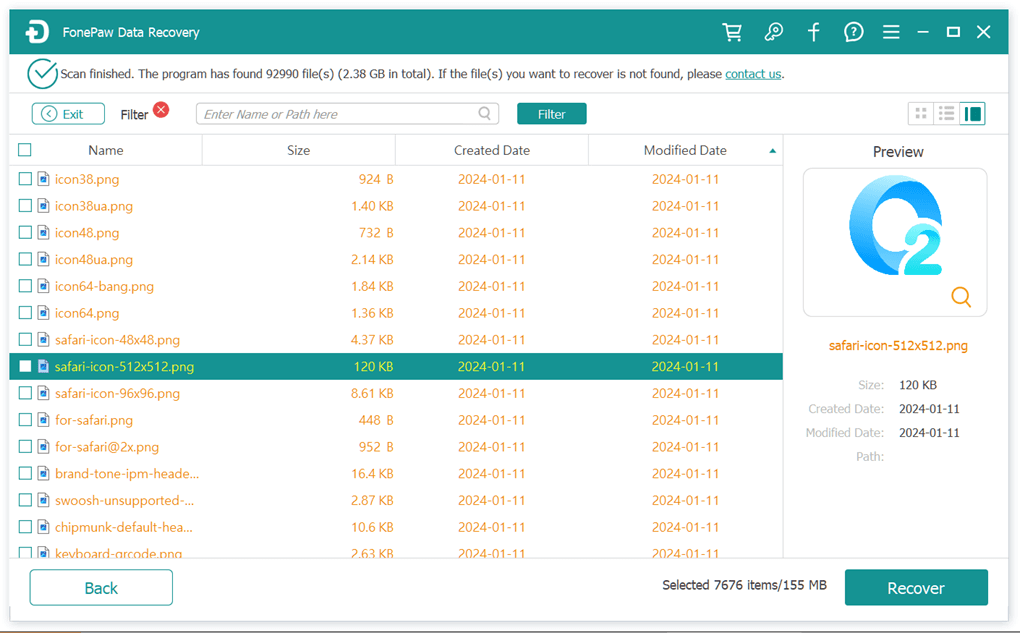
방법 4. 이전 버전을 통해 삭제된 폴더 복원
Windows는 최신 Windows 11/10/8.1/8/7에서 컴퓨터의 폴더에 대한 최신 백업을 수행합니다. 따라서 실수로 폴더를 삭제한 경우 "이전 버전"을 사용하여 다시 찾을 수도 있습니다. 이 방법은 처리하기 쉽고 아래의 몇 가지 쉬운 단계만 따르면 됩니다.
- Windows 컴퓨터에서 파일 탐색기로 이동하여 "이 PC"를 클릭하여 엽니다.
- 삭제된 폴더를 저장한 경로로 이동합니다.
- 마우스 오른쪽 버튼을 클릭하여 "이전 버전 복원"을 선택합니다. 삭제한 폴더를 삭제한 날짜 이전에 삭제된 폴더를 확실히 유지하는 버전을 선택하는 것을 잊지 마세요. 완료되면 다시 가져오실 수 있습니다.
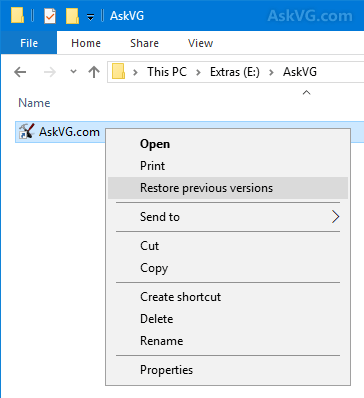
이 기능은 Windows 컴퓨터에서 "시스템 보호" 기능을 활성화한 경우에만 사용할 수 있습니다. 아니면 수술이 반드시 실패할 것입니다.
방법 5. Windows 백업 및 복원을 통해 삭제된 폴더 복원
Windows 컴퓨터에 제공되는 기본 백업 및 복원 기능은 타사 소프트웨어의 도움 없이 삭제된 폴더를 복구하는 데 도움이 되는 일반적인 방법일 수도 있습니다. 그러나 이 기능은 Windows 7, Windows Vista 및 Windows XP(Windows NT 백업 - 복원 유틸리티 포함)에서만 사용할 수 있으므로 최신 Windows 버전을 사용하는 경우 다른 솔루션의 도움을 받아야 할 수도 있습니다.
이제 백업 및 복원 기능을 사용하여 Windows에서 삭제된 폴더를 복원하는 방법도 알아보세요.
- "제어판"을 열고 "백업 및 복원" 기능을 검색하십시오.
- 페이지를 아래로 스크롤하여 "내 파일 복원"을 클릭하세요. 이제 "폴더 찾아보기"를 선택하여 복구해야 하는 삭제된 폴더를 선택하세요.
- 그런 다음 "다음"을 클릭하고 출력 대상을 선택하여 복구된 폴더를 즉시 저장하세요.
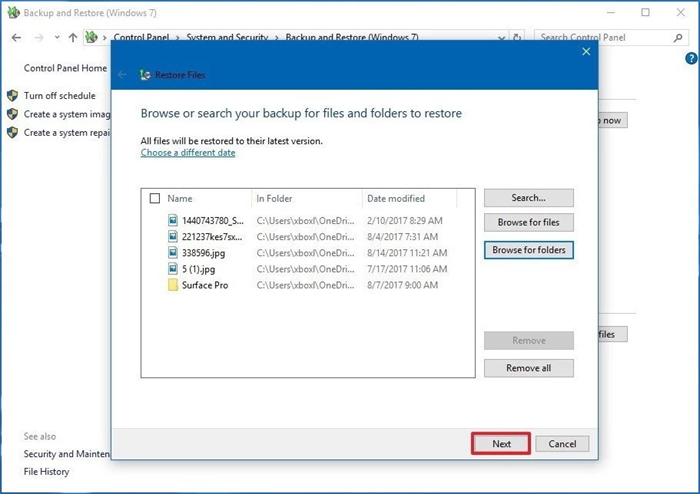
방법 6. 파일 기록을 통해 삭제된 폴더 복원
Windows에서 삭제된 폴더를 신속하게 복구하는 데 도움이 될 수 있는 마지막 권장 방법은 "파일 기록" 기능을 사용하는 것입니다. Windows 컴퓨터(Windows 11/10/8.1/8)는 다음과 같은 일부 경로에 저장된 파일과 폴더를 정기적으로 백업합니다. 데스크탑, 라이브러리 등 따라서 복구하려는 폴더가 이러한 위치에 저장된 경우 이 기능을 사용하면 해당 폴더를 다시 가져올 수 있습니다.
- "제어판"에서 "시스템 및 보안"으로 이동하여 "파일 기록" 기능을 찾으세요.
- 삭제된 폴더를 보관하는 데 사용되는 위치를 선택하고 마우스 오른쪽 버튼을 클릭하여 "복원"을 선택합니다.
- 복구가 완료되면 파일을 열면 이제 삭제된 폴더가 다시 나타나는 것을 확인할 수 있습니다.
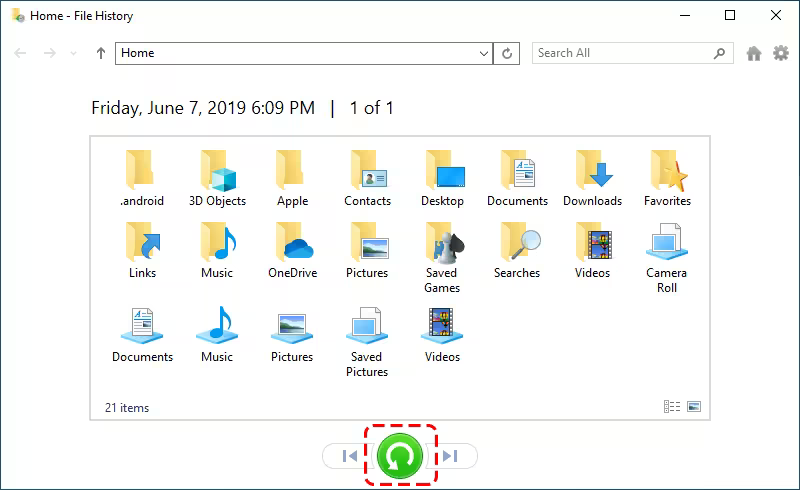
결론
결론적으로, 실수로 Windows에서 갑자기 폴더를 삭제했다면 바로가기 솔루션으로 다시 가져오거나 휴지통에서 복구해 보세요. 백업 및 복원, 파일 기록 또는 이전 버전 복원과 같은 Windows 컴퓨터의 기타 기본 기능도 시도해 볼 수 있는 빠른 팁입니다. 그러나 백업 없이 폴더가 영구적으로 삭제되면 다음과 같은 타사 전문 복구 도구를 사용할 수 있습니다. FonePaw 데이터 복구 도움이됩니다.
실수로 폴더를 삭제하여 갑작스러운 데이터 손실을 방지하려면 Windows의 기본 백업 기능을 사용하여 정기적으로 컴퓨터 데이터를 백업하거나 Google Drive 또는 One Drive와 같은 일부 클라우드 백업 서비스를 활용하는 것이 좋습니다. 또한 이러한 상황이 발생하지 않도록 컴퓨터에서 항목을 삭제하기 전에 더욱 주의하십시오!
